Лучшие планшеты для рисования в 2023 году
Хороший планшет для рисования позволит вам с легкостью создавать красивые произведения цифрового искусства. Сегодня на рынке есть множество отличных предложений, разработанных специально для художников, и рисование на планшете с помощью стилуса кажется более естественным, чем когда-либо.
Независимо от того, являетесь ли вы школьником, студентом, профессионалом в своей отрасли или новичком в цифровом искусстве, вы обязательно найдете свой планшет, соответствующий вашим потребностям.
Когда дело доходит до лучшего планшета для рисования, существует такой широкий выбор, что очень трудно его сузить и остановиться именно на том, что вы хотите.
Наш обзор включает в себя основные бренды производителей графических планшетов, таких как Huion, XP-Pen и Wacom, но мы также включили подборку планшетов для рисования и крупных игроков в целом, таких как Apple и Microsoft, поскольку они разработали отличное программное обеспечение для цифрового искусства за эти годы.
Лучшие планшеты для рисования: какие бывают типы?
Вообще говоря, существует три основных типа планшетов для рисования. Каждый из них по-своему подходит к главной задаче — помочь вам рисовать на ПК с Windows или Mac так же, как если бы вы рисовали на бумаге.
Что касается планшетов для рисования, то представлен широкий выбор: от профессиональных графических планшетов с высоким разрешением до портативных планшетов, которые стоят порядка 3000 рублей и помещаются в небольшой рюкзак.
Графические планшеты
Если вы долгое время работали с компьютерами, это то, что вы вероятно, инстинктивно думаете при упоминании планшета для рисования: плоская поверхность, на которой вы рисуете стилусом, а ваша работа отображается на отдельном мониторе компьютера.
Графические планшеты остаются самой доступной категорией планшетов для рисования. Их основным недостатком является ощущение «отрыва» между поверхностью для рисования и экраном, хотя большинство людей к этому быстро привыкают.
Интерактивные дисплеи
Интерактивные дисплеи состоят из монитора с плоским экраном и чувствительной к давлению поверхностью, на которой вы рисуете стилусом.
У них нет чувства разъединения, которое вы получаете с графическими планшетами, и они более универсальны однако они стоят дороже.
Планшеты
Устройства Android и iOS, такие как Surface Pro и iPad Pro, конкурируют с другими планшетами для рисования двумя способами. Вам не нужен отдельный компьютер: просто загрузите приложение для рисования и начните рисовать кончиком пальца или стилусом.
Кроме того, если вы хотите использовать пакет Creative Cloud на вашем основном компьютере, то они могут работать как графические планшеты с такими приложениями, как Astropad.
Лучший графический планшет Xencelabs Pen Tablet Medium
Xencelabs Pen Tablet Medium — это планшет для рисования, который обеспечивает оптимальный баланс между мощностью, дизайном, портативностью и ценой, и по нашему мнению, это лучший графический планшет для рисования, который вы можете купить сейчас.
Одним из наиболее важных аспектов планшета для рисования является текстура его поверхности для рисования, и планшет Xencelabs Pen Tablet Medium так же позволяет сэкономить вам деньги. Наконечники и уровень давления стилуса кажутся совершенно правильными, и это делает планшет чрезвычайно приятным для рисования.

Чувствительность к давлению и наклону практически идеальна, и наличие двух стилусов в комплекте очень приятно, так как вы можете настроить их для различных целей (например, один для рисования линий и один для затенения), чтобы обеспечить быструю замену и плавный рабочий процесс.
Планшет имеет хорошую цену на фоне конкурентов, предлагая отличное соотношение цены и качества, хотя, если он слишком дорог для вашего бюджета, Xencelabs также выпускает уменьшенную версию.
Лучший планшет Apple для рисования по соотношению цена/качество: iPad Air (5-го поколения, 2022 г.)
iPad Air последнего поколения — Apple iPad Air (5-го поколения, 2022 г.) — просто потрясающий планшет. Он оснащен процессором Apple M1, ЖК-панелью IPS 2360×1640 с разрешением 264 пикселя на дюйм и максимальной яркостью 500 нит. Это достаточно мощная комбинация.
Что делает Apple iPad Air (5-го поколения, 2022 г.) одним из лучших планшетов для рисования, так это его совместимость с Apple Pencil 2, обеспечивающая один из самых плавных и естественных способов цифрового рисования на рынке.

Это один из многих моментов, за которые можно похвалить Apple iPad Air (5-го поколения, 2022 г.), этот планшет стирает грань между линейкой Air и флагманской серией iPad Pro.
Да iPad Pro может и лучше, с более ярким экраном и более высокой частотой обновления, но он также и дороже, поэтому мы выбрали Air в качестве лучшего планшета Apple для рисования.
Лучший планшет Apple для рисования: iPad Pro 12,9 дюйма (M2, 2022 г.)
iPad Pro предлагает лучшее из двух миров; если вам недостаточно Apple iPad Air, и вам нужен лучший планшет во всех отношениях, есть только один выбор: совершенно новый 12,9-дюймовый iPad Pro M2. Он настолько опережает остальной рынок планшетов, что становиться как то страшно за конкурентов.
Мало того, что iPad Pro оснащён молниеносно быстрым чипом M2 от Apple, обеспечивающим потрясающую производительность, он оснащён дисплеем mini-LED XDR с потрясающей яркостью, а также функцией локального затемнения для обеспечения потрясающей контрастности.
Соедините их вместе (и добавьте удивительно гладкий и интуитивно понятный Apple Pencil 2), и вы получите почти непревзойденную систему «все в одном» для создания цифровых изображений.
Так почему же при всем этом это не наш лучший выбор? Это зависит от того, что вам нужно. 12,9-дюймовый iPad Pro (M2, 2022 г.) очень мощный и имеет соответствующую немаленькую стоимость, и если вы ищете планшет для рисования, вам возможно не нужны будут его многие другие функции, а планшет Apple iPad Air, будет предлагать лучшее соотношение цены и качества.
Тем не менее, давайте не будем упускать из виду тот факт, что это один из лучших планшетов на рынке в целом, и без сомнения, один из лучших для рисования.
Лучший интерактивный дисплей: Wacom Cintiq 22
Раньше у Wacom были лидирующие позиции почти всем спектре планшетов для рисования, но в последние годы появились бренды которые хотят откусить свой кусок пирога, особенно в более бюджетном сегменте.
Однако, несмотря на возросшую конкуренцию, с именем Wacom по-прежнему приходится считаться, и Wacom Cintiq 22, безусловно, является одним из лучших планшетов для рисования, которые вы можете получить.
С 22-дюймовым дисплеем — это серьезный планшет с большим пространством для рисования. Он имеет разрешение Full HD — не так много пикселей, как у некоторых более новых и ярких планшетов, но этого более чем достаточно для большинства пользователей.

Вы можете получить более четкие экраны на других планшетах Wacom, но они, как правило, стоят дороже, и эта модель должна обеспечить высокое качество Wacom по доступной цене. И давайте не будем забывать, что многие планшеты, включая Xencelabs, вообще не имеют экрана.
Что действительно делает Cintiq 22 таким приятным в использовании, так это Wacom Pro Pen 2 с 8192 уровнями чувствительности к давлению, а также чувствительности к наклону. Wacom уже давно занимается этими разработками, и трудно представить художника, который бы жаловался на Pro Pen 2.
Преимущество планшетов Wacom для студентов или тех, кто хочет профессионально заняться цифровым искусством, заключается в том, что это в значительной степени отраслевой стандарт, поэтому научиться использовать его — очень хороший шаг. Это не означает, что вы не должны рассматривать другие планшеты.
Интерактивный дисплей для рисования с отличными возможностями по более доступной цене: XP-Pen Artist 16 (2-го поколения)
XP-Pen — одно из самых уважаемых имен в среднем и бюджетном ценовом сегменте в планшетах для рисования, и это обновление 2022 года популярного 15,6-дюймового планшета получило высокие оценки.
Все, что касается рисования, от высококачественного дисплея до превосходного стилуса X3, все действительно очень хорошо, и если вы ищете планшет с ограниченным бюджетом, это отличный выбор.

Есть несколько нареканий, в основном связанных с тем, чего нет в коробке. Хотя XP-Pen Artist 16 (2-го поколения) в целом совместим с различными операционными системами, если вы хотите использовать его с ChromeOS или Android, вам потребуется собственный кабель USB-C на USB-C, который может немного раздражать.
Кроме того, хотя это не редкость для планшетов в этой ценовой категории, XP-Pen Artist 16 (2-го поколения) не поставляется с собственной подставкой.
Лучший планшет для рисования с Windows: Microsoft Surface Pro 8
Планшеты Surface от Microsoft никогда не достигали такой популярности, как линейка iPad от Apple, но последний Surface Pro 8 больше похож на вызов доминированию Apple.
Он стоит примерно столько же, сколько новый 12,9-дюймовый iPad Pro, и Microsoft явно проделала большую работу, чтобы этот планшет выглядел как жизнеспособная альтернатива с точки зрения внешнего вида и производительности.
Даже в базовой модели достаточно мощности, которая оснащена процессором Intel Core i5-1135G7, 8 ГБ ОЗУ и 128 ГБ SSD, а если этого вам недостаточно, доступны еще более мощные конфигурации, но и цена еще выше.
Наличие Windows 11 также является большим преимуществом для этого планшета, так как это означает, что вы можете использовать полную версию таких программ, как Photoshop.

Его дисплей превосходен, с разрешением 2880 x 1920 и возможностью увеличения частоты обновления до 120 Гц. Это делает его очень отзывчивым при использовании со стилусом Surface Pen, хотя имейте в виду, что вам нужно будет приобрести его отдельно.
Наличие Windows 11 также является большим преимуществом для этого планшета, поскольку это означает, что вы можете использовать полные версии программ, вместо того, чтобы возиться с приложениями для планшета.
Лучший планшет для графического дизайна: Wacom Intuos Pro (большой)
Для создания иллюстраций на планшете вам в идеале нужно много места для работы, а также ручка, которая дает такую же отзывчивость, как такая же, которую вы используете на бумаге.
В этом случае вам следует выбрать Wacom Intuos Pro Large, который обеспечивает практически самый естественный опыт рисования, который вы можете получить в цифровом виде.

Хотя его область рисования не самая большая, которую вы можете получить, она по-прежнему дает вам достаточно места, а 8 192 уровня чувствительности пера делают его максимально приближенным к использованию настоящей ручки.
Все это поддерживается широкой экосистемой альтернативных перьев и текстурных листов Wacom, чтобы придать вашей поверхности для рисования особый вид.
Intuos Pro также доступен в других размерах, поэтому, если запрашиваемая цена немного высока и вы готовы работать с меньшим экраном, вы можете рассмотреть Intuos Pro Medium или Intuos Pro Small. Оба этих планшета обладают функциональностью, аналогичной самой крупной версии, только с меньшими рабочими зонами.
Альтернатива планшету Wacom Intuos Pro: Графический планшет XP-PEN Deco Pro Medium
Если вам нужна дешевая альтернатива Intuos Pro от Wacom, стоит рассмотреть XP-Pen Deco Pro. Он стоит примерно треть цены Intuos Pro и, честно говоря, местами это заметно.
Он не совсем похож на премиальный Wacom, а программные драйверы могут быть менее четкими, но когда дело доходит до его прямого назначения, он обеспечивает надежное рисование.
Вы получаете гладкую поверхность для рисования и перо с 8 192 уровнями чувствительности к давлению, а общий дизайн планшета получил награду Red Dot.
Это не просто дешевая копия — это планшет хорошего уровня, и если вы художник с ограниченным бюджетом, XP-PEN Deco Pro определенно заслуживает внимания.
Недорогой графический планшет для рисования HUION H430P
Huion — это имя, которое за последние несколько предлагает ряд планшетов для рисования с хорошими функциями по отличным ценам.
Если вы только начинаете и не совсем уверены, нужно ли вам потратить много денег на планшет, Huion H430P — идеальный способ это проверить, он предоставляя достаточное количество функций за минимальную стоимость.
Да, область рисования мала, но перо достаточно чувствительно, чтобы дать вам истинное представление о творческих преимуществах, которые могут принести планшеты для рисования. Возможно, вскоре вы перерастете этот планшет, но это очень доступный способ начать работу.
Имейте в виду, что это графический планшет, а не интерактивный дисплей, поэтому вам нужно будет подключить его к какому-либо внешнему дисплею, чтобы иметь возможность видеть, что вы рисуете. Идеально подойдет монитор, хотя в крайнем случае с этой задачей справится смартфон или другой планшет.
Самый доступный планшет Wacom для рисования: WACOM One
Wacom уже давно имеет репутацию недешевого производителя, поэтому приятно видеть, что компания отреагировала на наплыв конкурентов, выпустив планшет для рисования по гораздо более разумной цене, чтобы отвлечь пользователей от более дешевых моделей других производителей.
Wacom One (не путать с предыдущими моделями Wacom One) — отличный маленький портативный 13-дюймовый планшет, который обеспечивает фантастические возможности рисования и не будет стоить вам дорого.
Его дисплей Full HD обеспечивает 72-процентный цвет NTSC и антибликовую пленку, а планшет даже оснащен небольшими ножками. Это идеальный планшет, который можно носить с собой где угодно.
Рейтинг лучших планшетов для рисования в 2023 году
Выбираем лучший графический планшет — инструмент всех графических дизайнеров

К сожалению, на geektimes совсем немного информации для графических дизайнеров, хоть эта профессия и является одной из самых популярных, объединяя в себе множество направлений от простой 2D графики до 3D моделирования ассетов к играм и фильмам.

В данной статье мы сравним графические планшеты — важнейший инструмент любого графического дизайнера, и определим какой из них лучший, и почему.
| Чем плоха мышь? Для чего нужен графический планшет
Для большинства направлений графического дизайна мышь настолько же удобна, на сколько и камень.
Ничего не имею против камней, они послужили отличным инструментом для наших пещерных предшественников, но технологии развиваются и появляются более удобные устройства для создания искусства. И графический планшет уже давно занял место мыши в работе графических дизайнеров, предоставляя намного больше контроля и точности действий. За счет чувствительного к нажиму пера становится удобнее писать, рисовать, управлять 3D камерой в более натуральной и привычной форме.
| Для тех, кому просто интересно узнать победителя, без погружения в детали
Наиболее оптимальными планшетами для всех начинающих дизайнеров являются настольные графические планшеты семейства Wacom Intuos .
Они позволяют добиваться абсолютно идентичного результата, в сравнении с профессиональными моделям настольных планшетов и интерактивными дисплеями Wacom, но не включают в себя дополнительных узкоспециализированных возможностей, вроде 3D камеры для сканирования объектов (доступно в топовой модели планшетного ПК MobileStudio Pro) или возможности работать без компьютера. Это позволяет семейству Intuos иметь в несколько раз меньшую стоимость, имея только основные функции для профессиональной работы.
Почему мы рассматриваем бренд Wacom?
Практически все графические дизайнеры используют графические планшеты Wacom. Этот бренд настолько популярен, что слово Wacom стало синонимом слова графический планшет, так же, как и гугл уже стал синонимом для «поиска в интернете».
| Выбор критериев
Приняв во внимание личный опыт и, изучив сотни видео уроков/обзоров/статей по графическому дизайну различных направлений, от основ рисования и редактирования фото до моделирования объектов в 3D и создания анимации. Я выбрал несколько объективных критериев отбора, которые, для большинства дизайнеров, являются наиболее значимыми, при работе.
Если вы не согласны, что именно эти критерии являются объективными, при отборе оптимального графического планшета, буду рад увидеть ваши аргументы в комментариях и приму их во внимание, если ваш критерий оказывает реальное влияние на удобство работы или результат.
| Необходимые критерии оптимального планшета (имеющего все возможности для профессиональной работы):
1. Низкая цена — для большинства начинающих дизайнеров это самый важный критерий
2. Неограниченность — возможность работы в абсолютно любом направлении графического дизайна (от рисования до моделирования в 3D).
3. Погружение в работу — идеальная оптимизация и идеальное распознавание случайных касаний пальцев и ладони во время работы пером, для возможности беспрепятственно прислонять и поднимать ладонь в любой момент.
4. Скорость и удобство работы — наличие экспресс кнопок, с возможностью индивидуальной настройки функций для каждого приложения.
5. Мобильность — возможность работы не за основным рабочим местом.
6. Наличие дисплея на планшете (многим он не нужен, но некоторые дизайнеры предпочитают наличие дисплея)
7. Перо работающее по технологии электромагнитного резонанса (не требует зарядки), и имеющее низкий порог регистрации нажатия (Initial Activation Force).
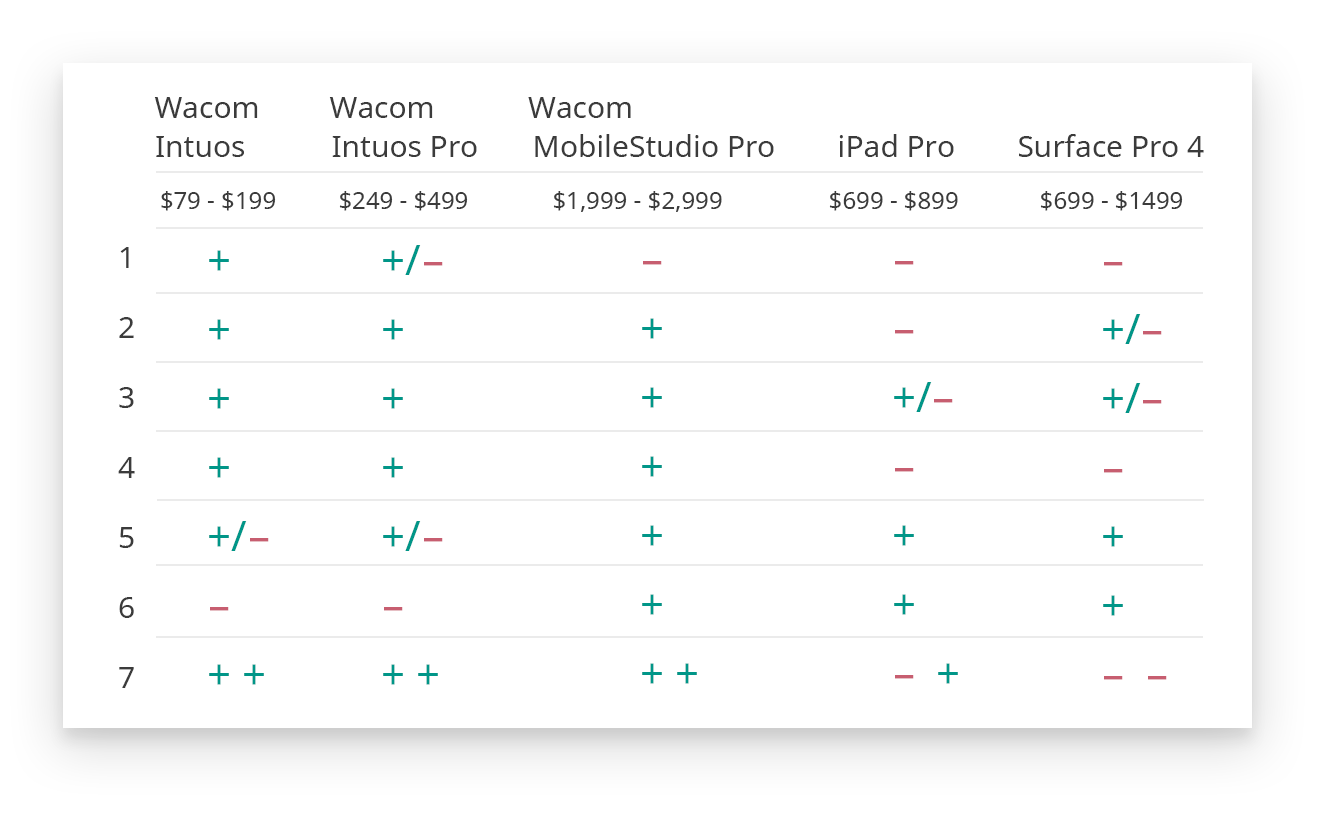
| Что насчет более дорогих Pro моделей?
Большая стоимость Pro моделей планшетных ПК, таких как MobileStudio Pro, обосновывается наличием экрана и, встроенного в них, производительного железа, поэтому если у вас уже есть компьютер, смысла в покупке профессионального планшетного ПК с экраном и встроенным компьютером, мало. Хоть он и дает возможность работать за пределами рабочего места без отдельного компьютера, а его перо имеет больше уровней чувствительности, вы получите абсолютно идентичный результат с помощью Wacom Intuos и Intuos Pro.
Основные отличия Intuos Pro от Intuos:
— профессиональное перо, имеющее больше уровней чувствительности нажатия (2048 или 8192, вместо 1024, в зависимости от модели), и, имеющего чувствительность к наклону (не особо полезная фича для большинства дизайнеров).
— в 2 раза большее разрешение рабочей поверхности планшета (это дает лучшее позиционирование на 4К мониторах)
— большее количество экспресс кнопок на планшете и большее число сменных наконечников.
— возможность работы с перьями специфических свойств (Аэрографом Airbrush, чувствительным к вращению пером ArtPen и пр.).
— в комплекте идет модуль беспроводного подключения (у Intuos он поддерживается тоже, но приобретается отдельно)
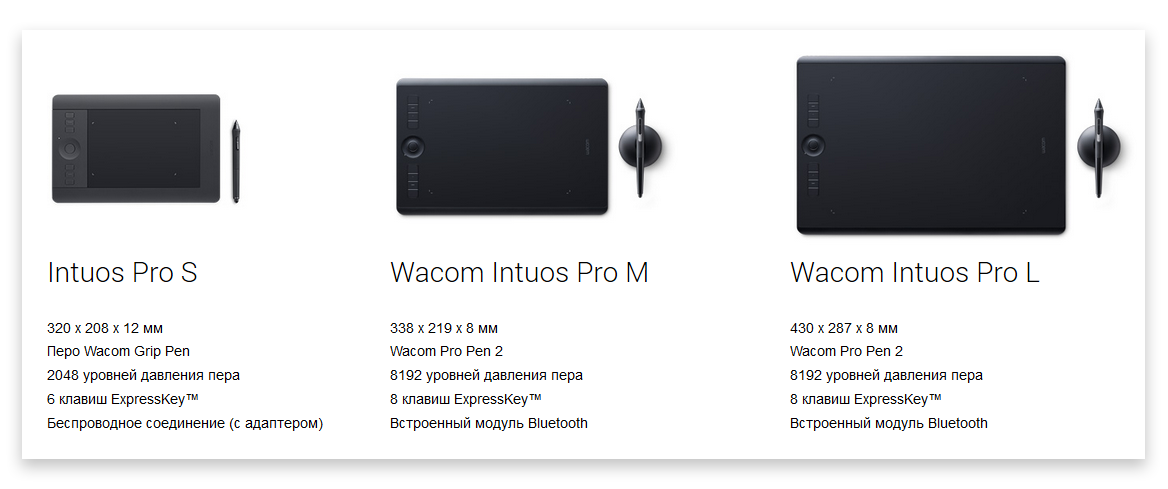
Все эти дополнительные фичи иметь приятно, но не обязательно. Они не улучшат ваши работы сами по себе.
В планшетных ПК MobileStudio Pro , кроме наличия улучшенных характеристик Intuos Pro, добавляется еще и:
— встроенный компьютер (c Windows OS) и качественный дисплей с высокими параметрами разрешения, контрастности и цветопередачи (75% — 97% Adobe RGB, в зависимости от модели), что позволит работать без отдельного компьютера
— встроенный сканер отпечатка пальца
— 2 обычные камеры и 3D-камера Intel RealSense R200, позволяющая сканировать объекты и воссоздавать их 3D-модель.
| И так, почему же Wacom Intuos наиболее оптимальный вариант для большинства начинающих дизайнеров?
1. У семейства Intuos наибольшее количество плюсов при очень низкой цене.
2. У Intuos есть все основные возможности для полноценной профессиональной работы в любом из направлений графического дизайна.
Как мы уже разобрали выше, большая стоимость Pro моделей планшетных ПК обоснована наличием экрана и, встроенного производительного компьютера. Но начинающим дизайнерам важен максимально качественный результат за минимальную цену, а компьютер/ноутбук у них уже есть, поэтому Wacom Intuos за $79 — $199 является, в этом случае, наиболее рациональным решением.
Intuos, как и Intuos Pro, получает пол балла по 5 пункту за возможность работы не за основным рабочим местом, поскольку, если у вас есть ноутбук или планшетный компьютер с полноценной ОС и USB входом, вы также сможете работать где угодно, подключив к нему ваш Intuos / Intuos Pro.

| Что насчет уровней чувствительности? У Pro моделей их целых 2048 или 8192!
Выбирать планшет только по количеству уровней чувствительности пера не стоит, это не сделает ваш арт лучше.
Единственное, в чем 8192 уровней чувствительности (у перьев Wacom ProPen2) даст вам преимущество над 1024 уровнями, это улучшение чувствительности при рисовании очень тонких штрихов, или когда вы делаете штрихи с большим диапазоном изменения, т.е. если вы хотите иметь больше чувствительности при рисовании штриха с изменяемой шириной, к примеру, от 1px до 250px.
Но в реальности такой контроль над шириной штриха никогда не нужен, обычно ширина кисти меняется в диапазоне до 20px — 50px в каждый отдельный момент времени, и 1024 уровня чувствительности дает более чем достаточно контроля нажатия.
| Что насчет более дешевых NoName брендов планшетов?
Сэкономить 15%, но не иметь идеальной оптимизации на всех ОС и открывать для себя множество надоедливых недочетов, отбив себе всякое желание создавать арт уже через пару дней мучений. Это просто не имеет смысла.
Даже у ближайшего конкурента — Microsoft Surface pro, до появления 4 модели было несколько проблем с пером (видимый параллакс, высокий IAF, кривая линия при медленном начертании) и оптимизацией.
| Что насчет планшетных компьютеров iPad Pro, Surface Pro 4 и им подобных?
Я включил планшетные компьютеры iPad Pro и Surface Pro 4 в сравнение, потому что некоторым людям интересно насколько они сравнимы с Wacom.
Хоть iPad Pro и Surface Pro 4 не имеют возможности полноценной работы в направлениях 3D дизайна, для 2D дизайна/анимации они вполне подходят. (Surface Pro 4 слаб для полноценной работы в 3D, даже в самой дорогой комплектации, а iPad Pro не имеет полноценной ОС и программ для работы в 3D).
Почему именно эти модели? Они являются наиболее достойными вариантами из категории планшетных компьютеров до $700 для работы с 2D.
Для большинства дизайнеров, ни iPad Pro, ни Surface Pro 4 не может называться наиболее оптимальным графическим планшетом, поскольку они не по карману многим начинающим дизайнерам и не подходят для дизайнеров, работающих с 3D (моделирование, скульптинг, 3D анимация, риггинг, создание и тестирование материалов для ассетов игр/фильмов/рекламы/научных проектов и тд.)
К тому же, имеют несколько других минусов, касаемых удобства работы, вроде скользкой поверхности стекла (в отличии от устройств Wacom, где поверхность имеет текстуру, схожую с бумагой, что предпочитают большинство дизайнеров), и отсутствия индивидуально настраиваемых для каждого приложения, экспресс кнопок.
| Неужели рисовать без дисплея так же просто?
Да, рисовать без дисплея ничуть не сложнее. Многие профессиональные графические дизайнеры не видят необходимости в дисплее, а для тех, кто предпочитает работать на планшете с дисплеем, но уже имеют производительный компьютер, могут выбрать семейство интерактивных дисплеев Wacom Cintiq.
Wacom Cintiq имеют все преимущества Intuos Pro + качественный дисплей, но в отличии от MobileStudio Pro, они нуждаются в компьютере для работы (подключение через USB и HDMI).

| «Различия планшетов в семействе Wacom Intuos»
Если вы решили выбрать Wacom Intuos, сэкономлю вам время на сравнение.
Они идут в 2 размерах:
$99 малый (рабочая площадь 152 x 95 mm)
$199 средний (рабочая площадь 216 x 135 mm)
Исключение для Intuos Draw, $79, он идет только в малом размере и не имеет сенсорного слоя (но поворачивать и приближать холст/3D камеру можно — делается это, как и при использовании мыши — с помощью зажатия настроенной экспресс кнопки (или шортката) и перемещения пера)
Каждый из них можно использовать для работы во всех существующих программах. Различие между ними, по-сути, только в приложенном бонусе — лицензии, позволяющей приобрести одну из программ бесплатно:
Wacom Intuos Draw: ArtRage Lite
Wacom Intuos 3D: ZbrushCore
Wacom Intuos Art: Corel Painter Essentials 5
Wacom Intuos Comic: Clip Studio Paint Pro и Anime Studio Debut 10
Wacom Intuos Photо: Corel PaintShop Pro X8 и Corel Aftershot Pro 2 для Windows, а также Macphun pro package (tonality pro, intensify pro, snapheal pro, noiseless pro) для Mac.
| Размер диагонали планшета
На самом деле большой разницы нет и все дело в предпочтении. Средний размер обычно удобен всем.
Если у вас огромный экран (более 27″), лучше не выбирать планшет малого размера, поскольку делать мелкие детали будет немного сложнее (соотношение планшета к диагонали экрана не должно быть слишком большим).
| Итог
Не существует идеального решения для всех одновременно, но если вы начинающий дизайнер с небольшим бюджетом и не знаете какой графический планшет выбрать, но хотите получать отличный результат и максимально хороший первый опыт работы с графическим планшетом — лучший выбор Wacom Intuos либо Wacom Intuos Pro , если у вас 4K дисплей, в данном случае более высокое разрешение рабочей поверхности немного упростит работу с очень мелкими штрихами.
Надеюсь эта статья немного прояснит различия между графическими планшетами и хоть чем-то поможет начинающим дизайнерам.
- графический дизайн
- графические планшеты
- wacom
- wacom intuos
- дизайн
- искусство
Выбираем лучший графический планшет для рисования: топ-10

С графическим планшетом можно создавать и редактировать двухмерные и трехмерные изображения от руки, используя стилус – это намного удобнее, чем рисовать мышкой. Чтобы найти хороший планшет, можно воспользоваться нашими советами по выбору и познакомиться со списком лучших моделей в 2021 году из разных ценовых категорий.

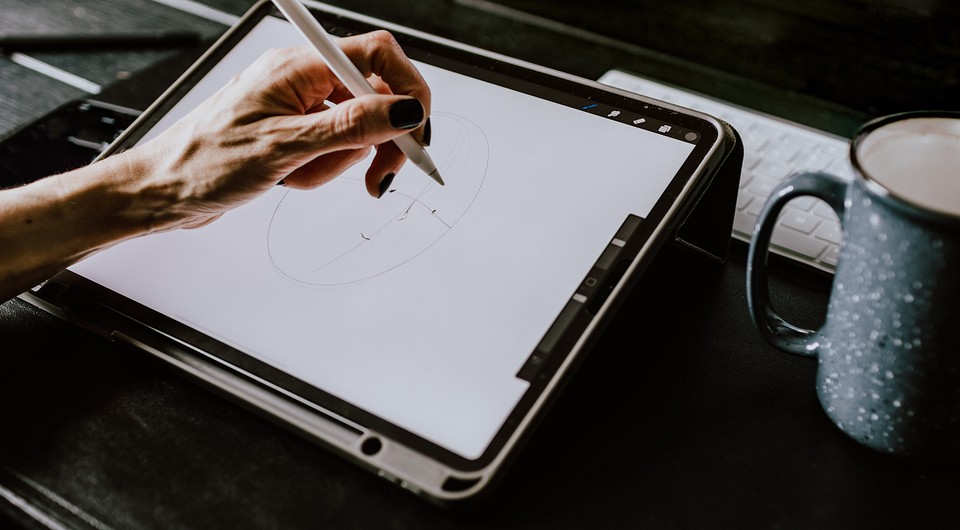
WACOM Intuos Pro Large
Начать рейтинг лучших графических планшетов стоит с модели известного бренда Wacom, подходящей профессиональному художнику или дизайнеру для создания анимации, зарисовок и иллюстраций. Формат модели — А4. Это удобный вариант для любой работы.

Среди плюсов модели стоит выделить возможность работы с большинством популярных графических программ, высокую чувствительность к нажатию и отсутствие необходимости подзарядки пера. Кроме того, стилус обладает хорошей точностью позиционирования.
К минусам отнесем слишком мягкие наконечники и отсутствие у стилуса режима «ластик» для стирания информации.
WACOM One Small
Выбирая недорогие, но хорошие планшеты для рисования, подходящие для ребенка, можно обратить внимание на WACOM One Small. Его цена начинается всего с 4000 рублей. Правда, и возможностей у модели значительно меньше, чем у профессиональных устройств.
В первую очередь, здесь отсутствуют функциональные клавиши, во вторую — перо, которое не поддерживает ни вращения, ни наклонов. Однако кнопки занимают меньше места, а стилус графического планшета хоть и не многофункциональный, зато не нуждается в батарейках и подзарядке.

Среди особенностей модели можно отметить быстрое распознавание компьютером — использовать планшет получится сразу, как только он будет подключен. Но для получения полной функциональности все-таки придется скачать специальное ПО с официального сайта производителя.
Из серьезных недостатков пользователи отмечают периодические задержки при движении пера.
XP-PEN Star G960
Закончить выбор хорошего планшета для рисования со стилусом стоит на еще одном сверхбюджетном варианте — Star G960. Обойдется он всего в 3500 рублей. Притом, что уровней чувствительности у его стилуса него не меньше, чем у профессиональных устройств, 8192, а еще он работает без батареек.
Рабочего пространства более чем достаточно для создания небольших рисунков и ретуширования. Есть совместимость с Microsoft Office, что делает устройство подходящим для создания заметок.
К плюсам можно отнести наличие экспресс-клавиш, которые часто отсутствуют у недорогих планшетов, легкое перо и сравнительно большую для формата А5 рабочую область.
К недостаткам — небольшую длину шнура для подключения, отсутствие подставки для стилуса и возможность случайного нажатия кнопки пера.
Читайте также:
- Лучшие фитнес-браслеты в 2021 году: топ-6 моделей
- 5 полезных аксессуаров к вашему ноутбуку, которые стоит купить
Источник https://drongeek.ru/planshety/luchshie-planshety-dlya-risovaniya-v-2023-godu
Источник https://habr.com/ru/articles/401259/
Источник https://ichip.ru/podborki/aksessuars/vybiraem-luchshij-graficheskij-planshet-dlya-risovaniya-top-10-769282

